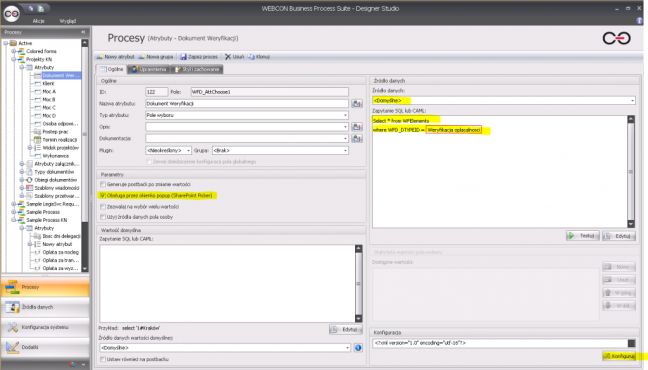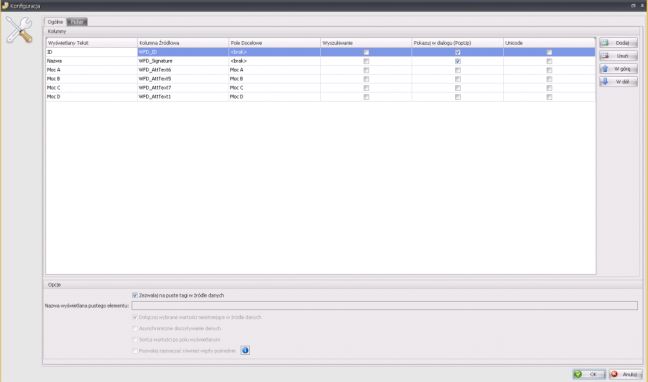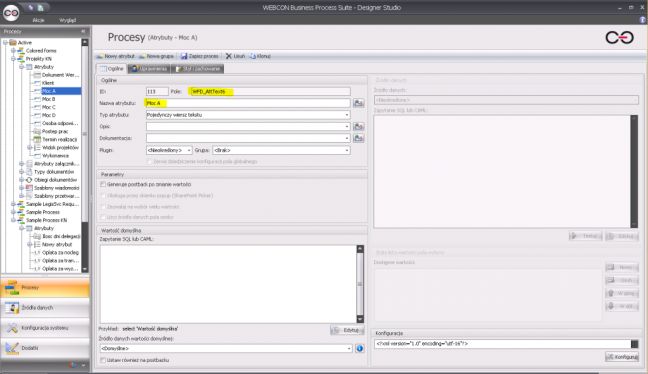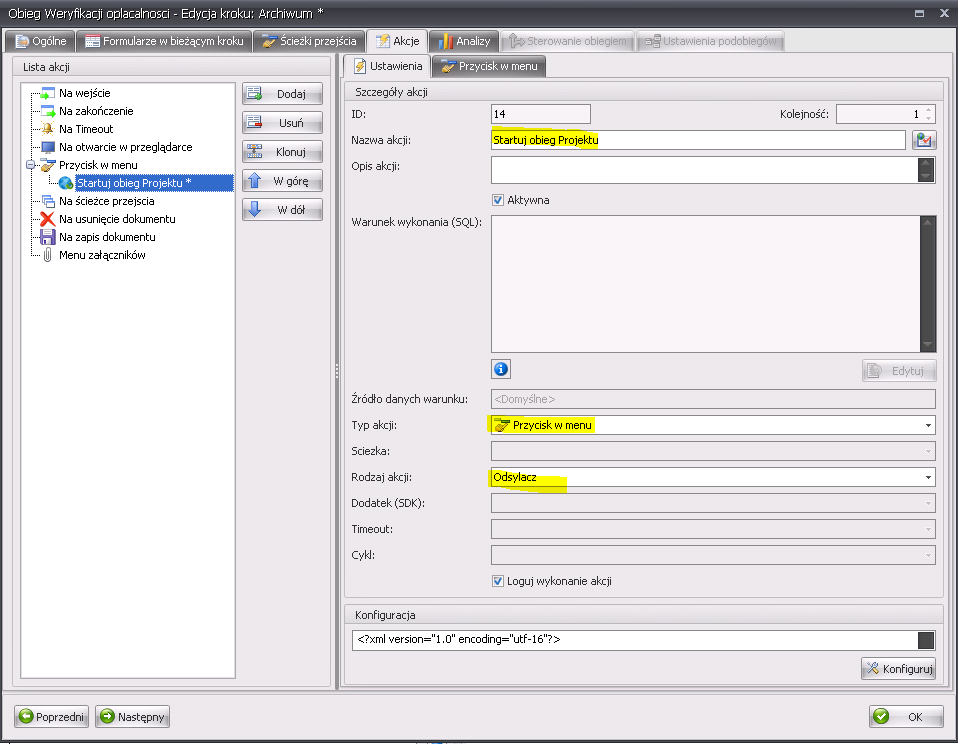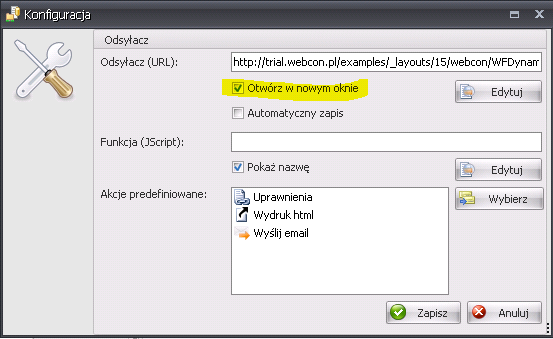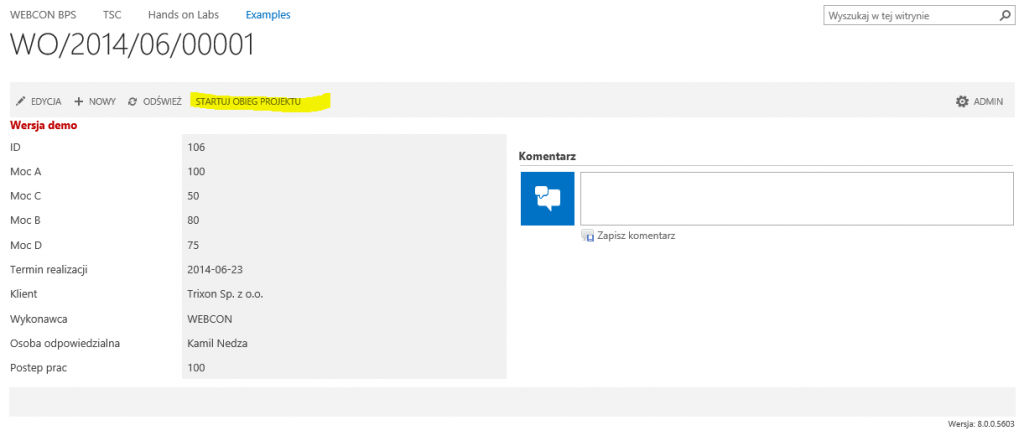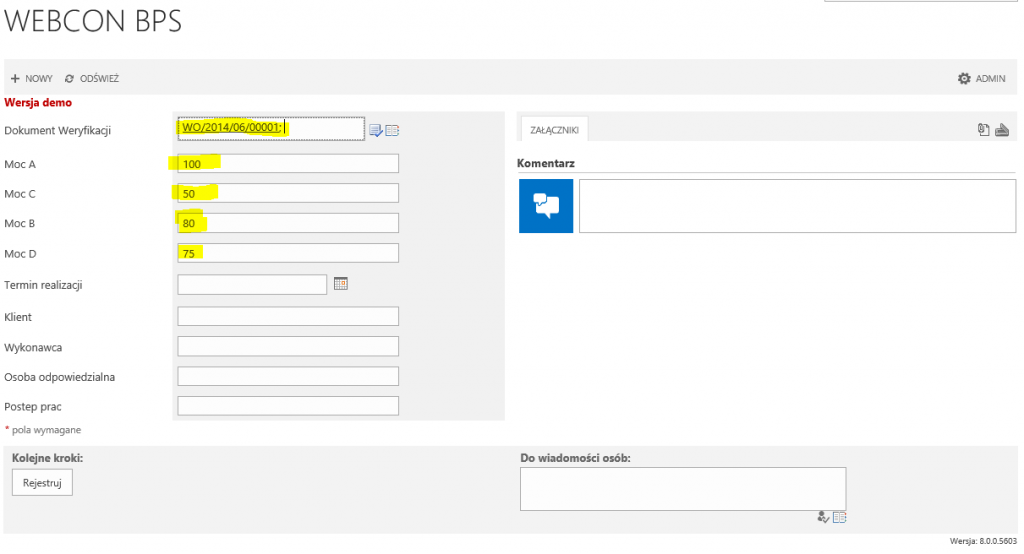Dotyczy: wersja 8.0.x; autor: Kamil Nędza
Niejednokrotnie zdarza się, że dokumenty Workflow mają dziesiątki atrybutów, a formularze zawierają mnóstwo informacji. W przypadku chęci wystartowania nowego obiegu, z wykorzystaniem danych z istniejącego dokumentu, ręczne przenoszenie wszystkich danych może się okazać dla użytkownika niewygodne. Przepisywanie dziesiątek pól jest nieefektywne i czasochłonne, a w dodatku stwarza ryzyko pomyłki. W takim przypadku warto zastosować startowanie nowego procesu z linku (akcja na belce), gdzie wykorzystanie zostanie mechanizm inicjalizacji atrybutów.
W tym celu wykorzystane zostaną następujące funkcjonalności WEBCON BPS Studio:
- Pole wyboru – Atrybut. Pole służy do wyboru wartości z listy. W naszym przypadku atrybut ten posłuży do zainicjalizowania pozostałych atrybutów formularza nowo startowanego obiegu.
- Odsyłacz – Akcja. Umożliwiająca przejście do strony o podanym adresie, otwarcie strony o podanym adresie w nowym oknie. Możliwe jest także startowanie nowych obiegów. Dodatkowo w linku zostanie przekazany parametr, dzięki któremu wiadomo będzie, z którego dokumentu atrybuty mają zostać wczytane.
Przykład realizowanej funkcjonalności:
Istnieją dwa obiegi. Obieg Weryfikacji opłacalności, poprzedza proces Projektu.
Chcemy osiągnąć, aby w kroku „Archiwum” obiegu „Weryfikacja opłacalności”, została dodana akcja na belce umożliwiająca startowanie nowego obiegu „Projekt” dla którego wszystkie kluczowe atrybuty (w tym przypadku są to 4 atrybuty „Moc”) z obiegu „Weryfikacji opłacalności” zostaną przeniesione na formularz rejestracji „Projektu”.
Konfiguracja:
Dodawanie i konfiguracja atrybutu technicznego typu „Pole wyboru”:
W sekcji atrybuty w drzewie procesów znajdującym się po lewej stronie, dodajemy nowy atrybut typu „Pole wyboru”. Dokonujemy tego klikając w przycisk „Nowy atrybut” następnie zmieniamy nazwę i zmieniamy typ atrybutu.
Pole to będzie inicjalizowało wartość innych atrybutów. Przekazywane będzie do niego ID istniejącego już dokumentu Workflow z którego pobierane będą wartości.
W zakładce „Ogólne” ustawiamy domyślne źródło danych. W zapytaniu SQL zwracamy wszystkie dokumenty o typie dokumentu, z którego będziemy importować dane. W naszym przypadku będziemy przenosić dane z Obiegu Weryfikacji Opłacalności do Obiegu Projektu, więc w zapytaniu filtrujemy wszystkie dokumenty Obiegu Weryfikacji Opłacalności. Następnie zaznaczamy opcję „Obsługa przez okienko popup (SharePoint Picker)”.
Rys. 1. Widok po podstawowej konfiguracji atrybutu
Następnie klikając przycisk „Konfiguruj” przechodzimy do konfiguracji szczegółowej atrybutu. W tym miejscu mapujemy atrybuty. Innymi słowy, ustawiamy które atrybuty zwrócone z naszego zapytania SQL mają trafić do konkretnych pól formularza. Ważne, aby zwrócony został tylko 1 wiersz – dlatego odnosimy się do unikalnego w skali całego Workflow WFD_ID.
Rys. 2. Szczegółowa konfiguracja Pickera
Kolumna źródłowa definiuje skąd pobierana jest wartość. Kolumny źródłowe można w łatwy sposób zweryfikować, sprawdzając ustawienia atrybutów (patrz Rys. 3.):
Rys. 3. Przykład sprawdzania nazw kolumn w bazie
Po zmapowaniu atrybutów, klikamy przycisk OK i zapisujemy projekt. Atrybut jest gotowy.
Dodawanie akcji „Odsyłacz”:
Gdy atrybut „Dokument Weryfikacji” jest już gotowy, należy stworzyć akcję, która będzie otwierała odpowiedni link. Aby dodać odsyłacz jako akcję na danym kroku, należy wejść w konfigurację kroku. Klikamy na obieg Weryfikacji Opłacalności, zaznaczamy krok „Archiwum” i klikamy „Edytuj”. Następnie w zakładce „Akcje” po kliknięciu na „Liście akcji” w pozycję „Przycisk w menu” dodajemy akcję poprzez kliknięcie w przycisk „Dodaj”. Zmieniamy nazwę akcji, a jej rodzaj na ustawiamy na „Odsyłacz”.
Rys. 4. Dodanie nowej akcji jako przycisk w menu
Przechodzimy do szczegółowych ustawień akcji poprzez kliknięcie w przycisk „Konfiguruj”. Pojawi się okno konfiguracyjne (jak na Rys. 5). Jako odsyłacz wklejamy odpowiednio przygotowany link na zasadzie:
[Link do WFDynamic]?WF_ID=[ID obiegu]&DTYPE_ID=[ID typu dokumentów]&[Parametry do przekazania]
W tym konkretnym przypadku wklejony link wygląda następująco:
http://trial.webcon.pl/examples/_layouts/15/webcon/WFDynamic.aspx?WF_ID=19&DTYPE_ID=14&AttChoose1={WFD_ID}
Rys. 5. Widok okna konfiguracyjnego dla akcji „Odsyłacz”
Link przekazuje do atrybutu „Dokument Weryfikacji” formularza Obiegu Projektu aktualne ID dokumentu Weryfikacji Opłacalności. Odpowiedzialna za to jest końcówka &AttChoose1={WFD_ID} (zwróć uwagę na konfigurację atrybutu na Rys. 1. – widać na niej nazwę pola w bazie).
Weryfikacja działania funkcjonalności
Wchodzimy w dokument Obiegu Weryfikacji Opłacalności:
Rys. 6. Widok formularza obiegu Weryfikacji Opłacalności
W momencie kliknięcia w przycisk „STARTUJ OBIEG PROJEKTU” w nowej zakładce zostanie otwarty formularz wybranego przez nas obiegu. W tym konkretnym przypadku jest to obieg Projektu.